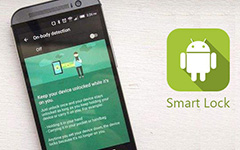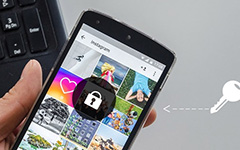4 Nejlepší způsoby, jak rozdělit Android
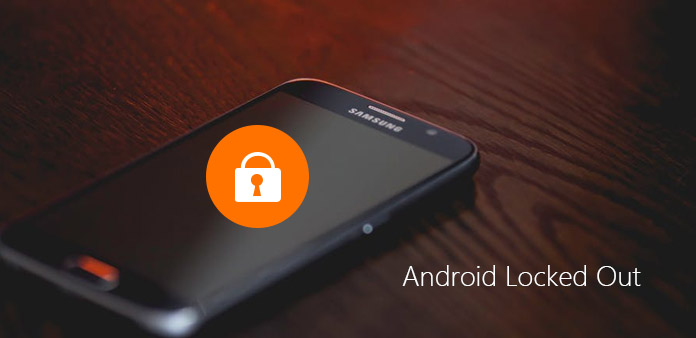
Podle nedávného výzkumu bezpečnost Android vyšla iOS. A možná rozmanitost zámek obrazovky je jedním z důvodů, proč Android je bezpečnější. Ve výchozím nastavení zařízení Android nabízejí velmi užitečné funkce zabezpečení, které můžete nastavit tak, aby chránily váš smartphone před peepingem nebo špionáží. Dvě nejčastěji používané bezpečnostní opatření jsou osobní identifikační číslo, také nazývané PIN, a zámek vzoru. Zatímco tato bezpečnostní opatření jsou nápomocná, někdy Android locked může být frustrující z důvodu zapomenutého hesla nebo vzoru. Nebojte se! Budeme mluvit o tom, jak obejít tato bezpečnostní opatření a prolomit do zamčené Android v tomto článku.
Metoda 1. Přestávka na Android byla zablokována pomocí pověření Google
Mnoho lidí používá účet Google na svém telefonu s Androidem. Ve skutečnosti je uživatelské jméno a heslo Google klíčem pro otevření systému Android. Tento způsob je navíc bezpečnější a neškodí vašim osobním údajům v telefonu Android. Ujistěte se, že se smartphone připojuje k internetu prostřednictvím sítě Wi-Fi nebo mobilního telefonu.
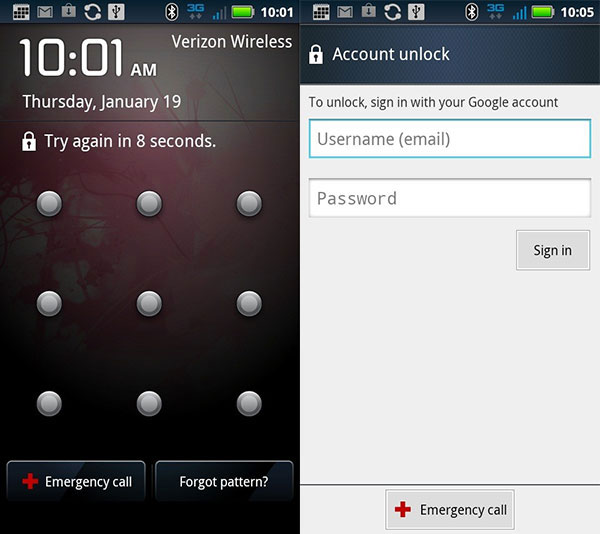
Krok 1. Stisknutím tlačítka Napájení zobrazte obrazovku zámku Android. Zadejte nesprávné kódy PIN nebo pětkrát kreslejte chybné vzory. Vzhledem k tomu, že jste zapomněli své přístupové kódy, to by nemělo být příliš obtížné.
Krok 2. Pak se obrazovka uzamčení deaktivuje několik sekund a váš telefon s Androidem se zeptá, zda zapomenete vzorek nebo PIN.
Krok 3. Klepnutím na tlačítko Zabudli vzor nebo Zapomenout PIN se objeví obrazovka pro odemknutí. Je nutné zadat uživatelské jméno a heslo Google do příslušných polí a klepnout na tlačítko Přihlásit.
Krok 4. Pokud jste uživatelské jméno a heslo ověřili správně, bude účet Google uzamčený v systému Android odebrán a můžete obnovit nový vzor nebo kód PIN.
Metoda 2. Odstraňte zámek obrazovky pomocí ADB
Nástroje Android SDK jsou užitečné pro přístup k operačnímu systému Android v počítačích. A když je systém Android uzamčen, můžete tento nástroj použít k odpojení zámku obrazovky. Jediným předpokladem je, že jste dříve zapnuli režim Ladění USB.
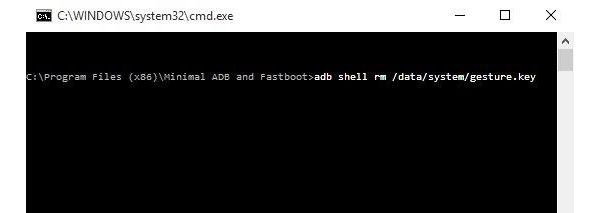
Krok 1. Přejděte na webové stránky vývojáře Google, vyhledejte nástroje sady Android SDK a stáhněte je do počítače. Pak nainstalujte nástroje sady Android SDK na pevný disk.
Krok 2. Vyhledejte složku Nástroje v instalačním adresáři SDK, který obsahuje ADB. Podržte klávesu Shift a klikněte pravým tlačítkem na myši. V seznamu nabídek zvolte možnost Otevřít příkazový řádek zde.
Krok 3. Použití kabelu USB k připojení zablokovaného zařízení Android k počítači.
Krok 4. Styl adb shell rm /data/system/gesture.key v okně příkazového řádku a stisknutím klávesy Enter jej spusťte.
Krok 5. Vyjměte zamknutý telefon Android a restartujte jej. Objevíte, že uzamčení obrazovky zmizí.
Tip: Radši vymažte nový vzorec okamžitě. V opačném případě se starý vzor obnoví při příštím restartování telefonu Android.
Metoda 3. Zbavte se vzdáleného uzamčení systému Android
Společnost Google vyvinula správce zařízení Android pro vzdálené zjištění telefonu Android. A tento nástroj můžete použít, abyste se zbavili systému Android uzamčeného vzdáleně. Má možnost zablokovat systém Android uzamčený na všech modelech telefonů, včetně těch nejnovějších. Použití tohoto způsobu vyžaduje dva předpoklady: váš telefon Android je připojen k internetu a dříve nainstaloval účet Gmail.
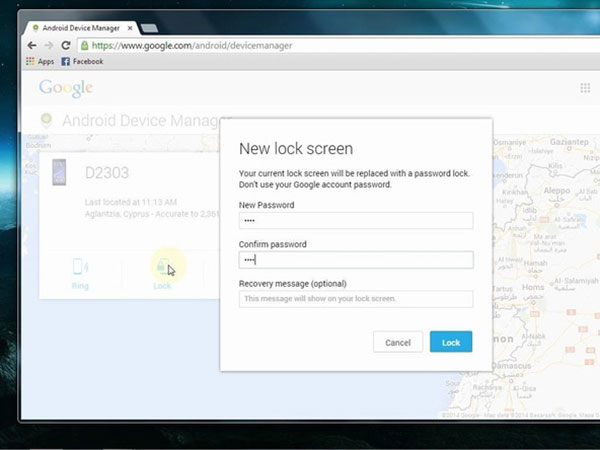
Krok 1. Do prohlížeče přejděte google.com/android/devicemanager a přihlaste se ke stejnému účtu služby Gmail, který jste nainstalovali v zamčené službě Android.
Krok 2. Pak Správce zařízení Android vyhledá váš telefon na mapě a nabízí tři možnosti: Ring, Lock a Erase.
Krok 3. Jakmile kliknete na tlačítko Zámek , otevře se okno a požádá vás o resetování číselného kódu pro zamknutý telefon Android. Zadejte jednoduchý přístupový kód a potvrďte jej, klikněte na tlačítko Zamknout a pokračujte.
Krok 4. Stisknutím klávesy Napájení v telefonu Android otevřete uzamčení, vložte nový přístupový kód a odemkněte jej.
Krok 5. Otevřená Nastavení app a přejděte na obrazovku Zabezpečení. Zde můžete resetovat patter nebo PIN kód podle svého přání.
Metoda 4. Obnovte obrazovku uzamknutí hardwarovým restartováním
Pokud výše uvedené metody nefungují na zablokovaném systému Android, musíte se pokusit obnovit nastavení telefonu Android na tovární nastavení. Ale měli byste pochopit, že tovární reset znamená, že všechna osobní data a nastavení budou vymazána z vašeho telefonu. Takže potřebujete nástroj pro obnovu dat, který vám pomůže obnovit data po tvrdém resetu, jako je Tipard Android Obnova dat. Má schopnost obnovit a obnovit smazané data a soubory na všech zařízeních Android.
Jak obnovit data z Androidu
Stáhněte si a nainstalujte aplikaci Android Data Recovery na svůj počítač. Tato aplikace je kompatibilní s Windows i Mac.
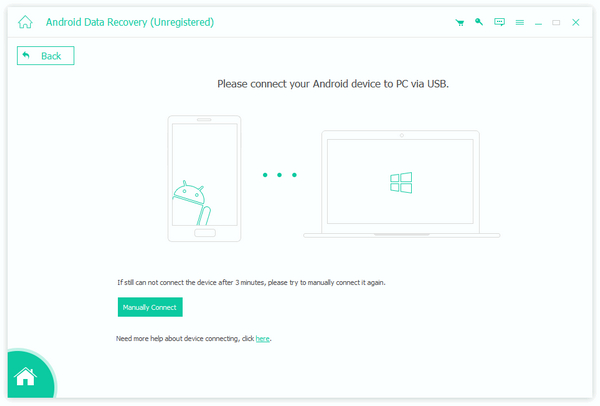
Připojte tovární reset telefonu Android k počítači pomocí kabelu. Spusťte obnovu dat v systému Android. Rozpozná smartphone a zobrazí vám, jak automaticky otevřít režim ladění USB.
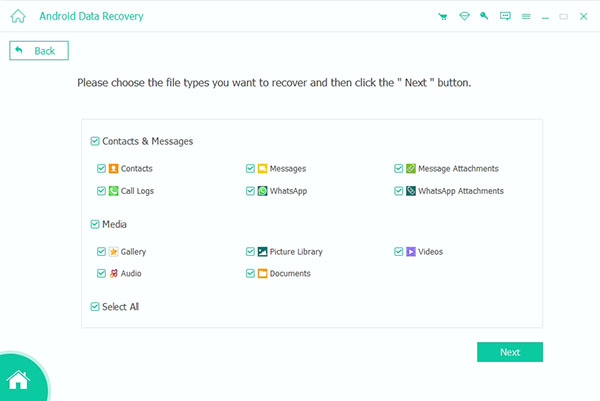
Po úspěšném připojení vyberte všechny datové typy, které chcete obnovit, například Kontakty, Zprávy, Fotky, Videa, Hudba a další. A můžete jít do okna podrobností pro výběr určitých souborů stisknutím klávesy další .
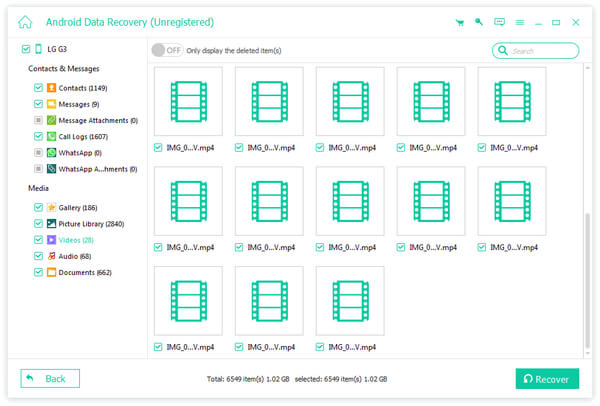
Po stisknutí tlačítka Zotavit se , všechna data a soubory se během několika minut obnoví na zamknutý telefon Android.
Jak udělat tvrdý reset
Krok 1. Podržte oba Power a Snížit hlasitost , dokud se nezapne do režimu obnovení.
Krok 2. Zaškrtněte políčko Vymažte data / obnovení továrního nastavení v seznamu nabídek pomocí tlačítek pro snížení hlasitosti a zvýšení hlasitosti. Potom spusťte tento příkaz stisknutím tlačítka Napájení.
Krok 3. Na obrazovce s potvrzením zvýrazněte možnost Ano - zrušte všechny uživatelské údaje pomocí tlačítek hlasitosti a spusťte resetování stisknutím tlačítka Napájení.
Krok 4. Po obnovení továrního nastavení vyberte nyní systém restartu na obrazovce. Pak dostanete nový telefon bez jakýchkoli osobních údajů a nastavení.
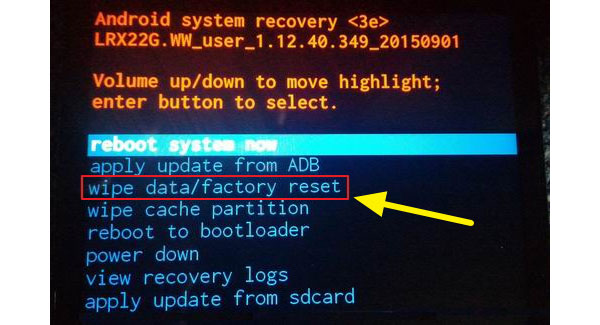
Proč investovat do čističky vzduchu?
Aby se zabránilo narušení soukromí, mnoho lidí raději pravidelně mění vzor nebo PIN kód. Problém je však v tom, že zvyšuje riziko zapomenutí přístupového kódu. A to je velmi frustrující a trapné, když jsme zamkli Android telefon. Naštěstí lze tento problém snadno vyřešit, pokud budete postupovat podle pokynů uvedených v tomto tutoriálu. Sdíleli jsme několik způsobů, jak se zbavit systému Android. Můžete zvolit vhodnou metodu založenou na vašich situacích. Nebojte se o ztrátě dat, protože Tipard Android Data Recovery může kdykoli obnovit a obnovit osobní data.